先看一下最終效果:

制作工具:photoshop cs
制作過程:
1、打開一幅水晶蘋果的圖片,效果如圖01所示。

2、選擇工具箱中的鋼筆工具,勾選出蘋果的主體輪廓如圖02所示,切換到路徑面板,存儲路徑為1。

|||
3、將路徑轉換為選區,選擇工具箱中的吸管工具,吸取蘋果邊緣顏色較暗的棕紅色,回到圖層面板,在描繪的路徑圖層上點擊右鍵柵格化圖層,命名該圖層為1,填充剛才吸取的顏色,效果如圖03所示。

4、放大圖片,繼續用鋼筆工具描畫出蘋果的梗部效果如圖04所示。其他操作同上存儲路徑為2,用吸管吸取蘋果上相應的顏色填充該區域,圖像效果如圖05所示。


|||
5、隱藏1圖層,用鋼筆工具繪制蘋果內部的形狀,效果如圖06所示,存儲路徑為3,回到圖層面板柵格化圖層填充蘋果的主體的粉色,效果如圖07所示。


6、再回到蘋果的梗部用鋼筆工具勾畫出梗的透光的部分,存儲路徑為4,效果如圖08所示。回到圖層面板中填充梗的主體顏色,效果如圖09所示,按住ctrl鍵單擊2圖層,載入選區,反選選區刪除多余的部分,效果如圖10所示。
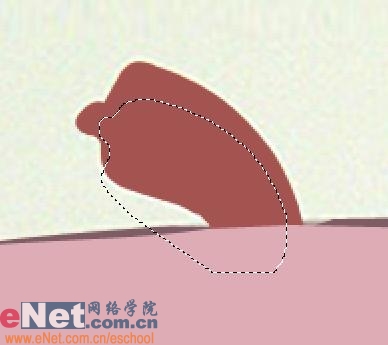

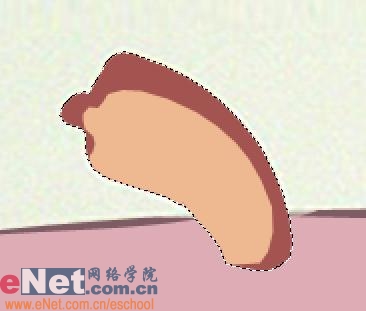
|||
7、繼續用鋼筆工具繪制高光,效果如圖11所示,存儲路徑為5,回到圖層面板,選擇工具箱中的漸變工具,設置如圖12所示,填充漸變,效果如圖13所示。

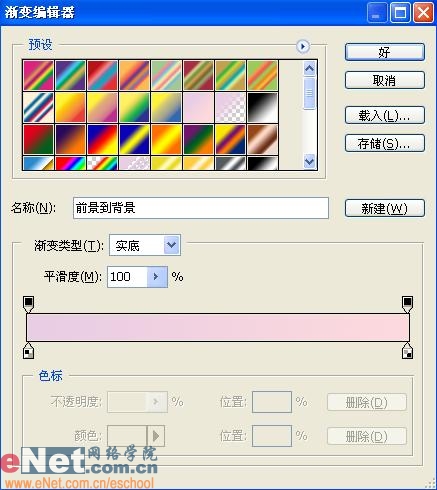

8、接著勾選路徑并執行以上操作,如圖14—18所示。


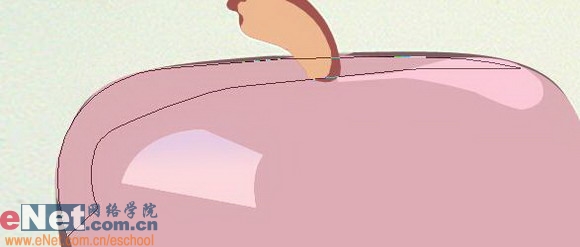
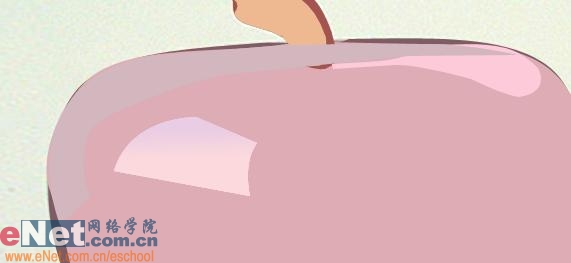

|||
9、勾畫玻璃蘋果上天光的反射效果,只要把天光打在蘋果上的輪廓勾出來就行了,蘋果以外的部分隨便勾畫,如圖19所示。

10、按住ctrl鍵單擊3圖層,載入選區,反選選區,然后按delete鍵刪除,圖像效果如圖20所示。

11、添加細節及高光,效果如圖21-23,圖像最終效果如圖24所示。




新聞熱點
疑難解答